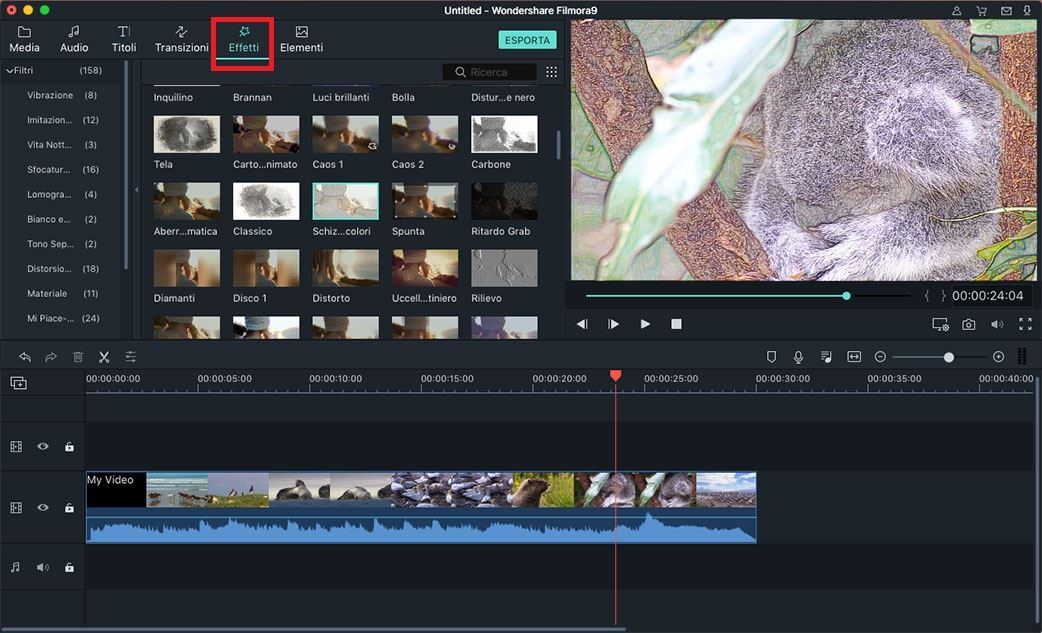Esiste un Software di Rilevamento delle Scene in Grado di Rilevare le Modifiche alle Scene?
Se vuoi separare un grande video in più clip di piccole dimensioni in base alla propria scena per una migliore modifica, potrebbe essere necessario un editor video con funzione di rilevamento scena. Questa funzione può rilevare l'intero video e dividerlo in base a scene diverse. È abbastanza facile aiutarti a eliminare le parti indesiderate di un video. Filmora Video Editor è il tuo miglior software di rilevamento scena per rilevare i cambiamenti della scena video e tagliare le parti indesiderate con la sua funzione di rilevamento scene.
Il Miglior Software per la Rilevazione di Scene - Filmora Video Editor
Filmora Video Editor è un software per il rilevamento di scene video di facile utilizzo. Bastano pochi secondi per fare il rilevamento del cambio di scena e dividere il video in più clip sulla timeline. Ha una elegante interfaccia utente con funzioni di editing video di alto livello chiaramente elencate sulla timeline.
Funzioni Chiave di Filmora Video Editor:
- Accanto alla funzione di rilevamento scena, questo editor video ha funzioni di editing video più avanzate, come schermo verde, dividi schermo, face-off, ecc.
- Ha una notevole quantità di effetti speciali creati per creare meravigliosi video.
- Fornisce una libreria musicale che può essere scelta come musica di sottofondo per i video.
- Supporta quasi tutti i formati multimediali comuni.
Come Usare il Rilevamento Scena per Dividere il Tuo Video e le Modifiche di Scena
Puoi seguire i semplici passaggi di seguito per rilevare le scene e dividere il tuo video con il rilevamento automatico delle scene usando Filmora Video Editor per Mac:
Passo 1. Avvia Filmora Video Editor per Mac e fai clic sul pulsante in alto nel riquadro in alto a sinistra per aprire la cartella Media in cui vengono salvati i file video. Oppure puoi direttamente trascinare e rilasciare il tuo video nel programma.
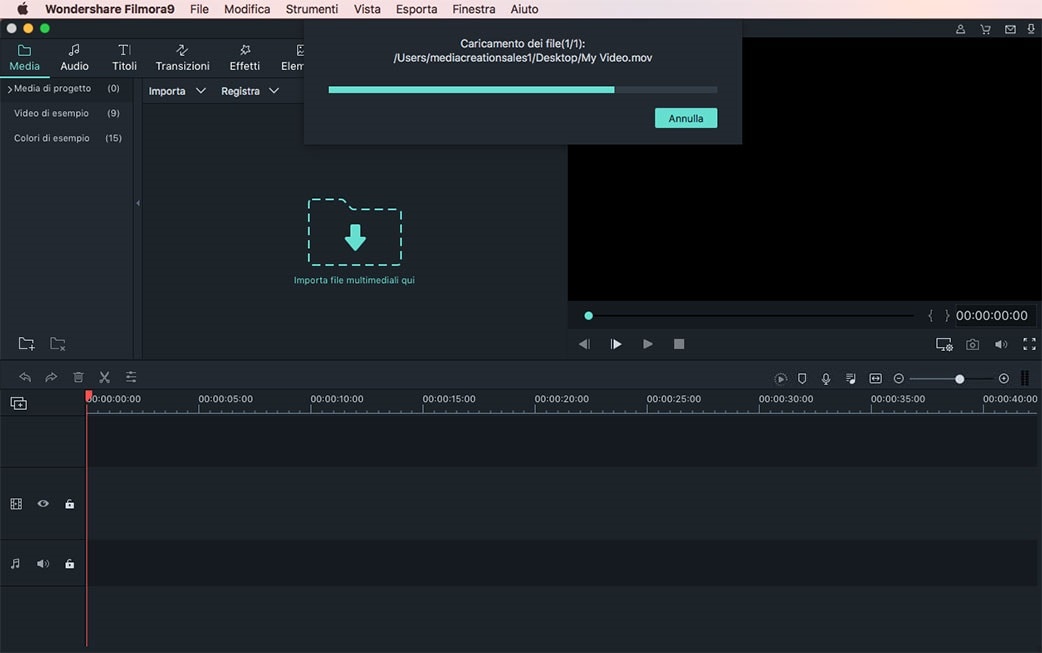
Passo 2. In questo passo, fai clic con il pulsante destro del mouse sul video e seleziona l'opzione "Rilevamento Scena" dal menu.
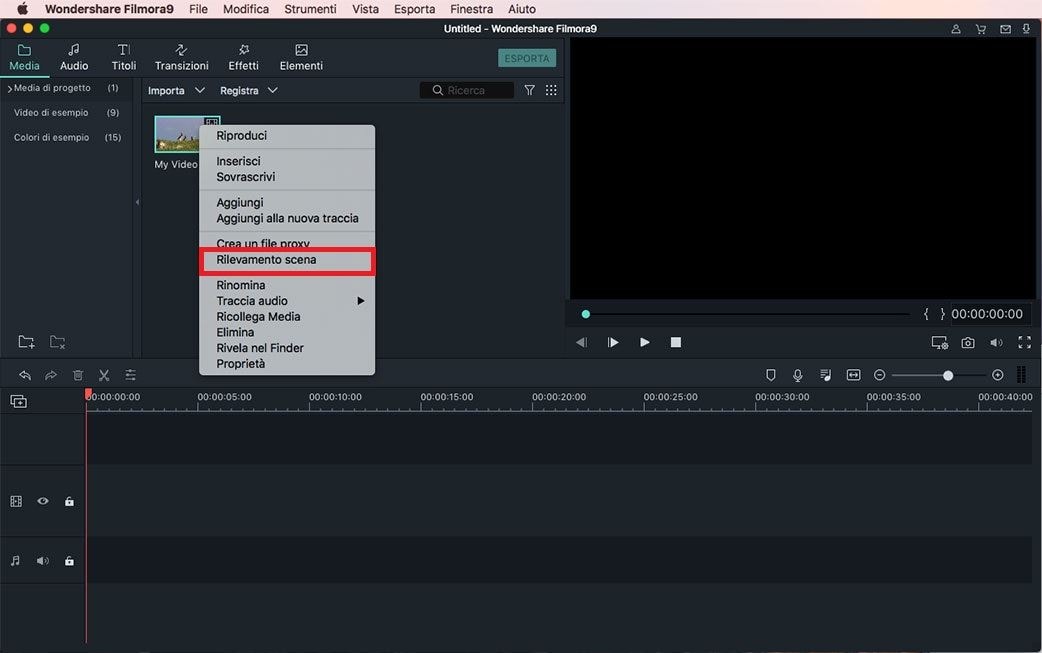
E avrai una finestra pop-up Rilevamento Scena. Quindi è possibile fare clic sul pulsante "Rileva" per rilevare il video a fotogrammi dettagliati. Ora puoi eliminare qualsiasi clip indesiderata. Quando confermi la modifica, fai clic sul pulsante "Applica" per salvare le modifiche.
Passo 3. Dopo aver fatto clic sul pulsante "Esporta", seleziona il dispositivo di uscita e il formato del tuo video. Infine, tocca "Crea" per salvarlo con una perdita di qualità pari a zero.
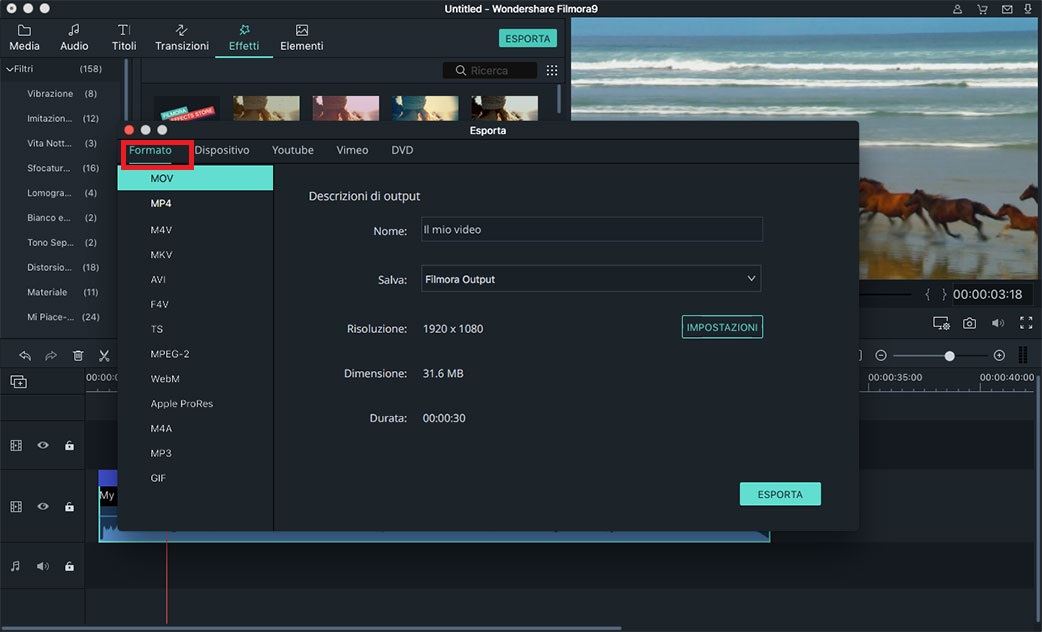
Contatta il nostro team di supporto per ottenere una soluzione rapida >